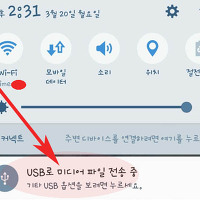폰 사진 컴퓨터로 옮기기 복사 방법
안녕하세요. 오늘은 폰에 저장된 사진을 컴퓨터로 옮기는 방법에 대해서 알아보겠습니다.
폰에 저장된 사진은 컴퓨터와 usb연결후 이동가능하며 프로그램 설치없이 복사 가능합니다.
그럼 컴퓨터로 사진을 이동시키는 과정을 설명하도록 하겠습니다.
1.컴퓨터로 스마트폰의 사진을 옮기기위해서는 usb선이 필요합니다.
usb선은 스마트폰 구입시 같이 들어있으니 확인해주세요.
usb선을 이용해 스마트폰과 컴퓨터를 연결합니다.
2. 컴퓨터와 연결이 되면 컴퓨터에서 윈도우 탐색기를 실행합니다.
윈도우탐색기는 시작메뉴,바탕화면,메트로화면에서 실행할수 있습니다.
3. 윈도우 탐색기를 실행하면 좌측에 컴퓨터를 선택합니다.
그럼 우측에 휴대용장치가 나오고 자신의 스마트폰 모델명이 나오게 됩니다.
만약 연결이 안될경우 스마트폰에서 연결상태메세지가 나오는지 확인하고 연결을 선택합니다.
그래도 연결이 안되는경우 usb드라이버를 설치해야 합니다.
usb드라이버는 각 스마트폰제조사고객센터홈페이지에서 받을수 있습니다.
관련글 :
삼성 스마트폰 통합드라이버 최신버전 다운 및 사용방법
4. 스마트폰 아이콘을 클릭하면 폴더가 여러개 나오는데 DCIM을 찾아 클릭합니다.
5. 그다음 CAMERA폴더를 열어주세요.
RAIA.TISTORY.COM
6. 그럼 자신이 카메라로 찍은 사진들목록을 확인할수가 있습니다.
복사할 사진들을 선택한후 마우스 우측버튼을 눌러 복사를 합니다.
또는 키보드 단축키 CTRL + C를 눌러 복사할수 있습니다.
7. 이제 복사할 곳으로 이동한다음 마우스 우측버튼을 눌러 붙여넣기를 하면 사진들이 복사됩니다.
키보드 단축키 : CTRL + V
이상으로 폰 사진 컴퓨터로 옮기기 복사 방법을 마치겠습니다.
'IT세상 > 스마트폰' 카테고리의 다른 글
| 구글 플레이 결제취소 환불 방법 (0) | 2017.09.01 |
|---|---|
| 안드로이드 스마트폰 와이파이 맥 mac 주소 확인방법 (0) | 2017.06.22 |
| 갤럭시 알파 사진 옮기기 PC로 사진 복사 이동 방법 (0) | 2017.06.21 |
| 스카이 베가 usb 드라이버 다운 pc연결 이용방법 (0) | 2017.06.17 |
| 카카오톡 사진 저장 위치 확인 및 옮기기 다운로드 방법 (0) | 2017.06.04 |
| 스마트폰 핸드폰 음악 옮기기 복사 넣기 넣는법 (0) | 2017.03.21 |
| 아이폰 구매내역 삭제 앱 구매목록 숨기기 지우는 방법 (0) | 2017.02.04 |
| 아이폰 ios 업데이트 알림 메세지 팝업 끄기 중지하는 방법 (0) | 2016.07.03 |
| 유플러스 스마트폰 위약금 할부금 인터넷 조회방법 (0) | 2016.06.13 |
| sk kt 유플러스 핸드폰 개통조회하는 방법 (0) | 2016.06.11 |